Zuletzt aktualisiert am 17. Januar 2022 von Birk Karsten Ecke
Eine aus meiner Sicht ganz nützliche Sache ist ein Inhaltsverzeichnis eines Laufwerkes oder Verzeichnisses in einer Datei im Format html (HyperText Markup Language). Ein solches Inhaltsverzeichnis hilft zum Beispiel auf einer Festplatte mit vielen Multimediadateien, zum Beispiel Filmen.Natürlich kann man sich auch im Finder oder Explorer durch die Verzeichnisstruktur klicken, aber bequemer finde ich das Inhaltsverzeichnis mit den anklickbaren Links. Das Inhaltsverzeichnis wird in einem Webbrowser dargestellt. Die Dateien können direkt aus dem Inhaltsverzeichnis heraus gestartet werden. Der UNIX Befehl tree bringt alle Voraussetzungen mit, um ein solches Verzeichnis zu erstellen – und das ganz einfach und kostenlos.
Zum Erzeugen des Inhaltsverzeichnisses bitte ein Terminal öffnen und in das Laufwerk bzw, Verzeichnis wechseln, das man haben möchte. Der Befehl zum Erstellen des Inhaltsvezeichnisses lautet (ohne Anführungszeichen und der Dateiname kann natürlich frei vergeben werden):
„tree -H ‚.‘ -L 999 –noreport –charset utf-8 -o index.html“
Die Zeit zum Erstellen der html Datei ist Abhängig von der Größe und Art des Laufwerkes bzw. Verzeichnisses und der Anzahl der Verzeichniseinträge. Es kann also auch auf einem leistungsfähigen Rechner durchaus ein paar Minuten dauern. Eine Rückmeldung über den Abarbeitungsgrad gibt es nicht. Wenn der Befehl auch ist, ist das Terminal wieder frei.
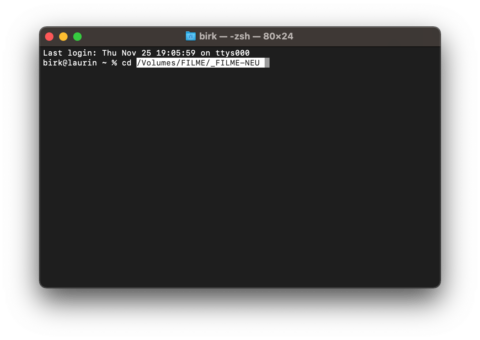
Bild: Unter macOS lässt sich auch mit dem Terminal viel mit Drag and Drop arbeiten. So auch der Wechsel in ein anderes Laufwerk.
Klicken Sie auf das Bild um es zu vergrößern.
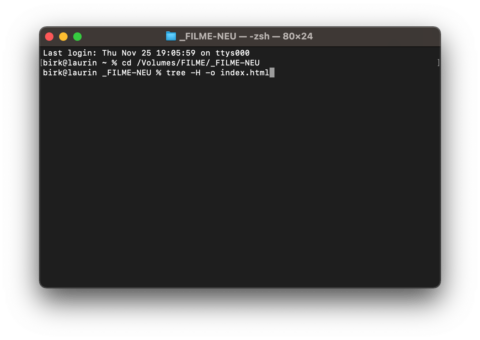
Bild: Der Befehl tree -H -o dateiname.html kann jetzt im Terminal eingegeben werden.
Klicken Sie auf das Bild um es zu vergrößern.
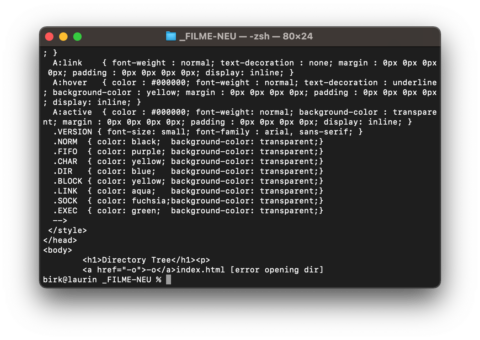
Bild: Es werden noch ein paar Formatierungsmeldungen ausgegeben und das war es dann schon.
Klicken Sie auf das Bild um es zu Vergrößern.
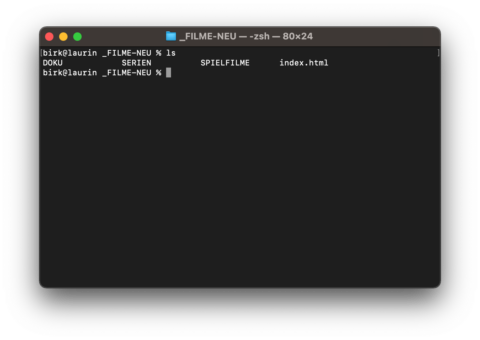
Bild: Das Verzeichnis mit dem gerade erzeugten Inhaltsverzeichnis Index.html.
Klicken Sie auf das Bild um es zu vergrößern.
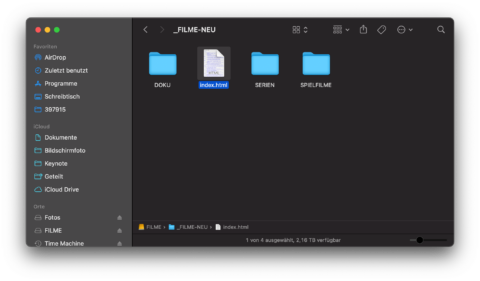
Bild: Das Verzeichnis mit dem gerade erzeugten Inhaltsverzeichnis Index.html.
Klicken Sie auf das Bild um es zu vergrößern.
Das Ergebnis der index.html sieht dann im Webbrowser so aus, wie auf dem folgenden Bild.
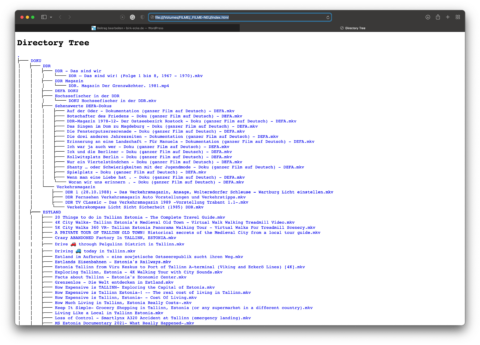
Bild: Das erzeugte Inhaltsverzeichnis bildet die Verzeichnisstrukktur als Baum ab. Die Links sind anklickbar und strarten die Dateien.
Klicken Sie auf das Bild um es zu vergrößern.
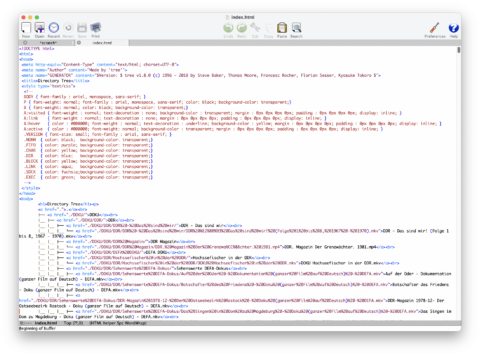
Bild: Das ist der von „tree -H -o Index.html“ erzeugte Quellcode der html Datei.
Klicken Sie auf das Bild um es zu vergrößern.
Linux Nutzer müssen gar nichts weiter vorbereiten. Der Befehl „tree“ ist Bestandteil des Betriebssystems bei allen Distributionen. macOS Nutzer müssen „tree“ erst nachinstallieren. Das geht einfach über das Homebrew Projekt. Man braucht ein Terminal und Administratorrechte. Der Befehl zum Nachinstallieren von „tree“ lautet dann: „brew install tree“ (ohne Anführungszeichnen). Alles was Homebrew zusätzlich benötigt, wird automatisch nachinstalliert.




